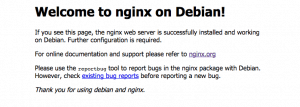Wprowadzenie
Nginx jest popularną alternatywą serwera HTTP do Apache2. Może być używany jako odwrotny serwer proxy, serwer pocztowy lub serwer WWW. Według ankiety Netcraft z lipca 2015 r. Nginx posiada obecnie 14% rynku i od 2007 r. wykazuje tendencję wzrostową.
W tym przewodniku zainstalujemy Nginx na twoim serwerze z systemem debian 9
Wymagania wstępne
Aby wykonać ten samouczek, będziesz potrzebować:
- Czysty serwer vps linux z systemem debian 9
- Dostęp do klienta ssh ( np. putty) i połączenia z internetem
O ile nie zaznaczono inaczej, wszystkie polecenia w tym samouczku wykonywane są jako root. W środowisku produkcyjnym powinny być uruchamiane jako użytkownik inny niż root z uprawnieniami sudo.
Krok 1 – Zainstaluj Nginx
W tym kroku użyjemy wbudowanego instalatora pakietów o nazwie apt-get. Upraszcza zarządzanie i ułatwia poprawną instalację.
Nginx jest wspomnianym wcześniej serwerem HTTP, koncentrującym się na obsłudze dużych obciążeń przy niskim zużyciu pamięci. Aby go zainstalować zaktualizuj pakiety:
|
1
|
apt-get update
|
następnie wpisz następujące polecenie:
|
1
|
apt-get install nginx
|
I uruchom serwer nginx:
|
1
|
systemctl start nginx
|
Krok 2 – Przetestuj swój serwer internetowy
Aby sprawdzić czy serwer działa poprawnie wpisz w przeglądarce internetowej adres:
|
1
|
http://ip_twojego_serwera_vps
|
Jeśli zainstalowałeś serwer poprawnie powinien pokazać się taki komunikat:
Krok 3 – Zarządzanie serwerem Nginx
Teraz, gdy masz już uruchomiony swój serwer internetowy, możemy omówić kilka podstawowych poleceń zarządzania.
Aby zatrzymać swój serwer internetowy, możesz wpisać:
|
1
|
systemctl stop nginx
|
Aby uruchomić serwer WWW po zatrzymaniu, wpisz:
|
1
|
systemctl start nginx
|
Aby zatrzymać i ponownie uruchomić usługę, wpisz:
|
1
|
systemctl restart nginx
|
Jeśli po prostu wprowadzasz zmiany w konfiguracji, Nginx może często ładować zmiany ponownie bez zrywania połączeń. Aby to zrobić, można użyć tego polecenia:
|
1
|
systemctl reload nginx
|
Możemy upewnić się, że nasz serwer sieciowy uruchomi się automatycznie po ponownym uruchomieniu serwera, wpisując:
|
1
|
systemctl enable nginx
|
Aby przetestować, czy ta konfiguracja działa, zrestartuj serwer.
|
1
|
shutdown-rnow
|
Następnie wyloguj się, ponieważ serwer jest teraz ponownie uruchamiany.
Po minucie lub dwóch możesz powtórzyć Krok 2, aby sprawdzić, czy twój serwer internetowy uruchamia się po ponownym uruchomieniu komputera.
Główny serwer i konfiguracja
Jeśli chcesz zacząć wyświetlać własne strony lub aplikacje za pośrednictwem Nginx, musisz wiedzieć, gdzie znajdują się pliki konfiguracyjne Nginx i domyślny katalog główny serwera.
Domyślny serwer główny
Domyślny katalog główny serwera to /var/www/html. Pliki umieszczone w tym katalogu będą wyświetlane na twoim serwerze pod adresem ip. Ta lokalizacja jest określona w domyślnym pliku konfiguracyjnym serwera, który jest dostarczany z Nginx, który znajduje się pod adresem /etc/nginx/sites-enabled/default.
Konfiguracja serwera
Wszelkie dodatkowe konfiguracje serwerów, znane jako Hosty wirtualne w Apache, można dodać, tworząc nowe pliki konfiguracyjne w /etc/nginx/sites-available. Aby aktywować te konfiguracje, utwórz dowiązanie symboliczne /etc/nginx/sites-enabled, używając:
|
1
|
ln-s/etc/nginx/sites-available/site/etc/nginx/sites-enabled/site
|
Wszystkie pliki konfiguracyjne w katalogu sites-enabled zostaną załadowane przez Nginx.
Globalna konfiguracja Nginx
Główny plik konfiguracyjny Nginx znajduje się pod adresem /etc/nginx/nginx.conf. Tutaj możesz zmienić ustawienia, takie jak użytkownik uruchamiający procesy demona Nginx, oraz liczba procesów roboczych, które są tworzone, gdy Nginx działa.
Wnioski
Teraz, gdy masz już zainstalowany serwer nginx, masz wiele opcji dotyczących rodzaju treści do wyświetlenia i technologii, które chcesz wykorzystać.
Warto również sprawdzić dodatkowe ustawienia aby zabezpieczyć swój serwer. Pamiętaj, że jest on teraz dostępny w Internecie i jest bardzo podatny na ataki.